您想在线销售您的数字艺术和图形吗?
通过以可下载文件的形式出售您的艺术品,您无需支付运费或专业印刷费用即可赚钱。您还可以无数次出售相同的数字艺术或图形文件。
在本文中,我们将向您展示如何使用 WordPress 轻松开始在线销售您的数字艺术和图形。
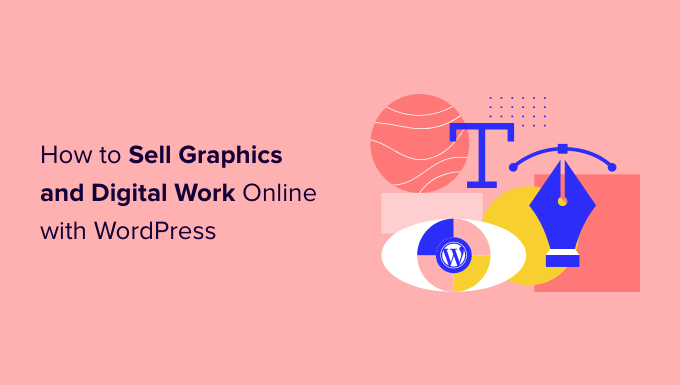
为什么要在线销售您的数字艺术和图形?
如果您是艺术家,有很多方法可以在线销售您的作品。例如,您可以创建一个按需印刷商店,并将您的图形变成品牌商品或高质量的印刷品。
然而,越来越多的艺术家将他们的作品作为数字下载而不是有形商品出售。这些项目可能包括图库、可下载的工作表、电子书、模板等。
销售数字下载可以降低您的成本,因为您不必支付打印和运输费用。您也不必担心物理存储、供应或管理您的库存。所有这一切意味着您花费更少的时间和精力来获得更大的利润。
考虑到这一点,让我们看看如何在线销售数字艺术和图形。
您应该使用哪个平台来销售数字艺术和图形?
首先,您需要选择一个电子商务平台,用于以数字下载的形式销售您的艺术和图形。
电子商务平台是一种软件,您将使用它来上传您的作品,然后提供这些文件进行销售。
虽然以后可以更改您的电子商务平台,但这样做可能会破坏您的业务。为避免这种情况,请务必仔细选择您的电子商务平台。
对于这个用例,您应该选择一个专门为销售数字下载而设计的平台。
这就是为什么我们建议使用 WordPress 和Easy Digital Downloads来销售艺术品和图形。
WordPress 是世界上最好的网站建设者。它为互联网上超过 43% 的网站提供支持,包括数以百万计的人们出售数字下载的网站。WordPress 让您可以完全控制您的网站,因此很容易设计一个漂亮且引人注目的网站,您可以在其中展示您的作品。
Easy Digital Downloads 是销售数字产品的最佳 WordPress 电子商务插件。事实上,我们自己使用该插件来销售我们的许多高级 WordPress 插件。
使用 WordPress 和 Easy Digital Downloads,您可以销售任意数量的产品,而无需支付高额交易费用。这使 WordPress 和 Easy Digital Downloads 相对于 Sellfy、Gumroad、Sendowl 和WooCommerce等其他平台具有巨大优势。
话虽如此,让我们来看看如何使用 Easy Digital Downloads 轻松创建 WordPress 网站,这样您就可以开始在线销售您的数字艺术品和图形了。
第 1 步。设置您的 WordPress 网站
在开始构建WordPress 网站之前,重要的是要知道有两种类型的 WordPress 软件,WordPress.org 和 WordPress.com。
我们将使用 WordPress.org,也称为自托管 WordPress,因为它具有更多功能和灵活性。如需详细比较,您可以查看我们关于WordPress.com 和 WordPress.org 之间区别的指南。
要开始使用 WordPress 销售数字艺术和图形,首先您需要一个域名(例如 www.wpbeginner.com)。如果您还没有想好名字,那么您可以查看我们的指南,了解如何选择最佳域名。
您还需要网络托管(网站文件在线存储的位置)和SSL 证书,以便您可以在 WordPress 网站上安全地接受信用卡付款。
域名的费用通常为每年 14.99 美元,托管费用从每月 7.99 美元起。SSL 证书的价格因购买证书的地点而异。但是,您可以期望每年为 SSL 证书支付 50-200 美元之间的任何费用。
如您所见,托管和安全性非常昂贵,尤其是对于刚起步的艺术家而言。
值得庆幸的是,我们最推荐的托管服务提供商之一SiteGround为 Easy Digital Downloads 的托管托管提供 73% 的优惠。它带有免费的 SSL 证书、预装的 Easy Digital Downloads 以及您需要的所有优化功能。
您可以以每月不到 4 美元的价格开始使用。
→ 单击此处索取此独家 SiteGround 优惠←
让我们继续了解如何购买您的域名、虚拟主机和 SSL 证书。
首先,您需要前往SiteGround 网站并单击“获取计划”按钮。
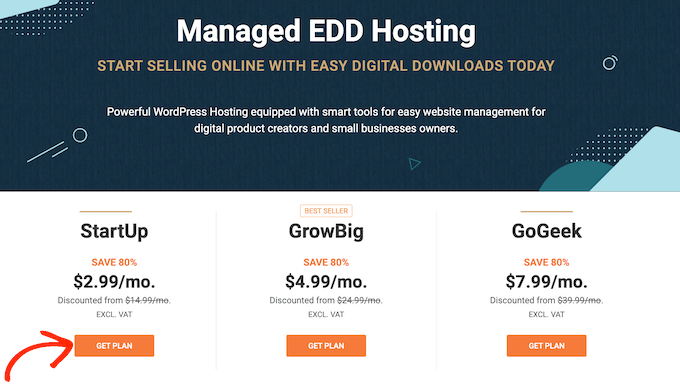
之后, SiteGround 会要求您为您的网站输入一个域名,并且他们还会向您展示一些您可以购买的可选附件。
此时您不必担心额外的内容,因为您可以随时在以后添加它们,因此我们建议您跳过此步骤。
之后,您只需输入您的付款信息即可完成购买。
您将很快收到一封电子邮件,其中包含有关如何登录新帐户的详细信息。登录后,您将在“网站”选项卡下看到两个按钮:站点工具和 WordPress 管理员。
站点工具是您网站的托管仪表板,您可以在其中管理与您的站点相关的所有内容,例如设置您的电子邮件。
单击“WordPress 管理员”按钮将带您进入新安装的 WordPress 站点,该站点已经为您预装了 Easy Digital Downloads。
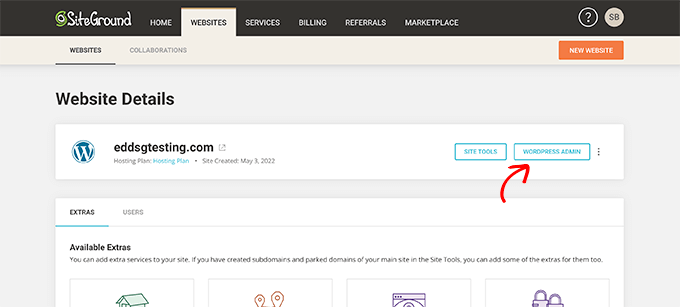
这将带您进入一个屏幕,您可以在其中登录您的 WordPress 仪表板。
在这里,只需输入您创建的用户名和密码,然后单击“登录”。
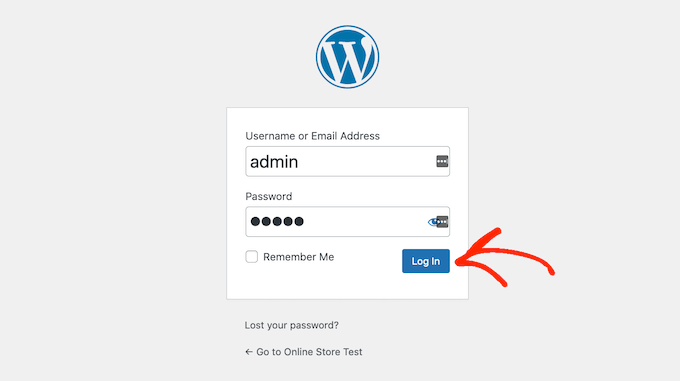
现在,您已准备好开始建立在线商店来销售您的数字艺术和图形。
您是否使用其他 WordPress 网站托管服务,例如Bluehost、Hostinger、HostGator或WP Engine?然后,您可以查看我们关于如何安装 WordPress的指南,了解这些托管服务提供商的分步说明。
第 2 步。设置您的电子商务插件
如果您使用的是SiteGround,那么 Easy Digital Downloads 已经预装。
如果您使用不同的托管服务提供商,则需要安装并激活Easy Digital Downloads插件。如果您需要帮助,请参阅我们的关于如何安装 WordPress 插件的指南。
访问 Easy Digital Downloads 插件后,请转到下载 » 设置。
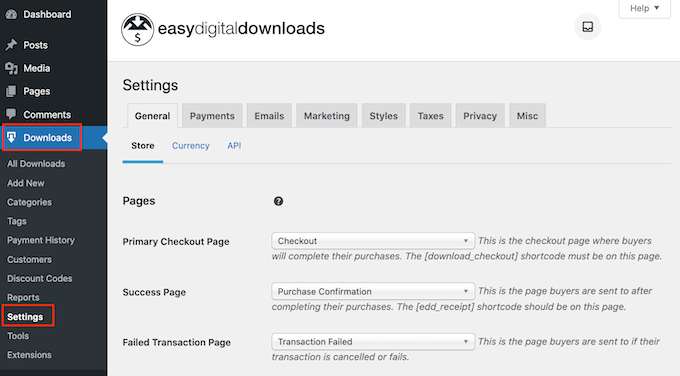
首先,您将设置商店的位置。
您可能计划仅以数字下载的形式出售您的艺术和图形,但 Easy Digital Downloads 仍会在访问者购买时使用您的位置自动填充某些字段。
它还可能使用您的位置来计算销售税。
要添加您的位置,只需打开“Base Country”下拉菜单。然后,您可以选择您的业务所在地。
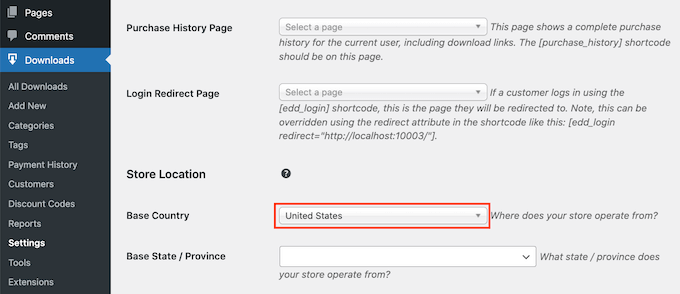
接下来,找到“基地州/省”字段。
在这里,您可以打开下拉列表并选择您的商店经营所在的州或省。
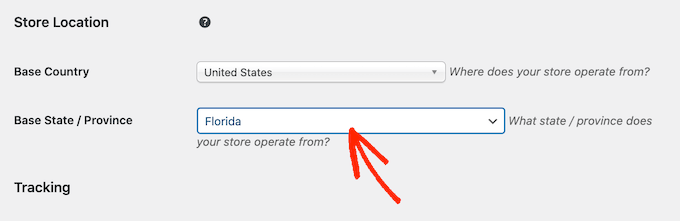
如果您对输入的信息感到满意,请单击“保存更改”按钮以保存您的更改。
步骤 3. 向 WordPress 添加支付网关
在线销售数字艺术和图形时,您需要一种方式来接受客户的信用付款。
默认情况下,Easy Digital Downloads 支持流行的支付网关,包括 Stripe、PayPal 和 Amazon Payments。
想要使用不同的支付网关吗?您可以使用Easy Digital Download 扩展添加额外的付款选项。
要将支付网关添加到您的网站,请继续并单击“支付”选项卡。然后确保选择了“网关”选项卡。
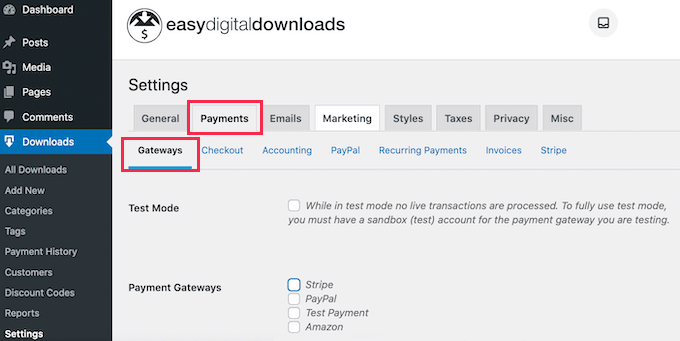
在支付网关部分,选中您要添加到网站的每个网关的复选框。
如果您检查多种付款方式,则需要选择默认网关。当访问者到达您的结帐页面时,将自动选择此支付网关。
您可以使用任何您想要的网关,但Stripe可以接受信用卡以及 Apple Pay 和 Google Pay。考虑到这一点,您可能希望使用 Stripe 作为您的默认支付网关。
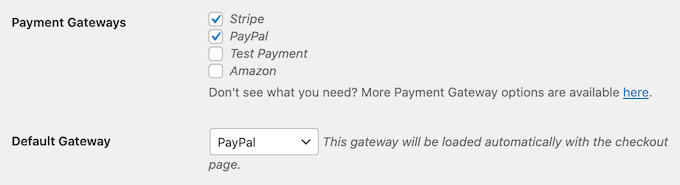
选择一个或多个支付网关后,单击“保存更改”按钮。
您现在可以访问新选项卡,您可以在其中配置每个单独的支付网关。
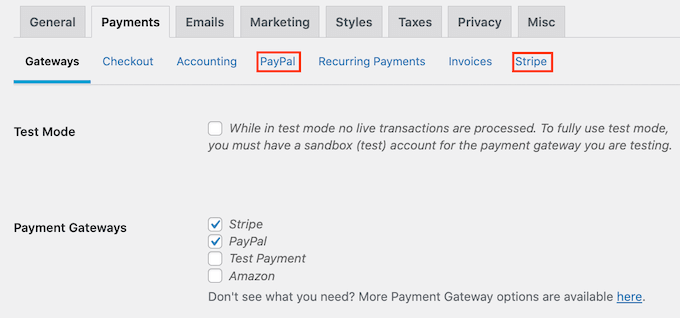
根据您使用的网关,配置支付网关的过程会略有不同,但 Easy Digital Downloads 将引导您完成整个过程。
让我们以 Stripe 为例。
要设置 Stripe,只需选择“Stripe”选项卡,然后单击“Connect with Stripe”。
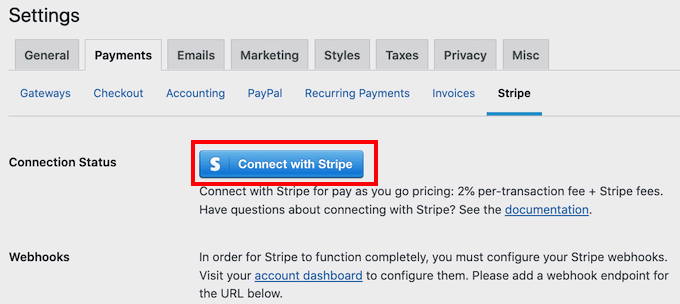
这将启动一个设置向导,它将引导您完成将 Stripe 配置为您的支付网关的过程。
如果您使用多个支付网关,则需要重复这些步骤来分别设置每个网关。
默认情况下, Easy Digital Downloads以美元显示您的所有价格。设置支付网关后,您可能需要更改网站上使用的货币。
要以美元以外的任何货币显示您的价格,只需点击“货币”标签。
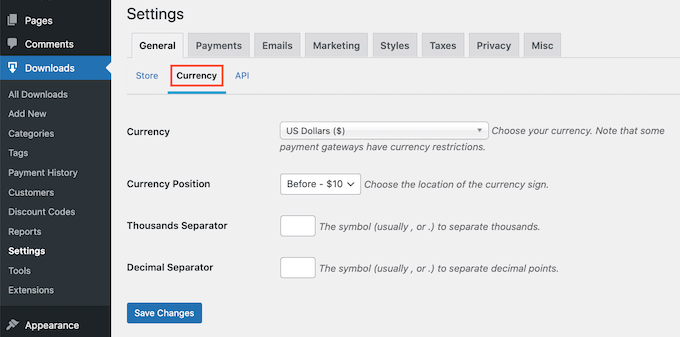
接下来,打开“货币”下拉菜单。您现在可以选择要在您的网站上使用的货币。
请注意,某些支付网关可能不会接受每种货币。如果您不确定,那么您可以随时查看您选择的支付网关的网站。大多数都有他们支持的货币列表。
如果您对货币设置感到满意,请单击屏幕底部附近的“保存更改”按钮。
第 4 步。将您的数字艺术变成可下载的产品
一旦您设置了至少一个支付网关,您就可以创建您的第一个数字产品了。这可以是您想要在线销售的任何数字艺术或图形文件。
要创建数字产品,只需转到下载»添加新的。
您现在可以在“在此处输入下载名称”字段中输入产品名称。这将显示在产品页面上,因此您需要使用能够吸引访问者注意力并准确描述您的图形或数字艺术作品的东西。
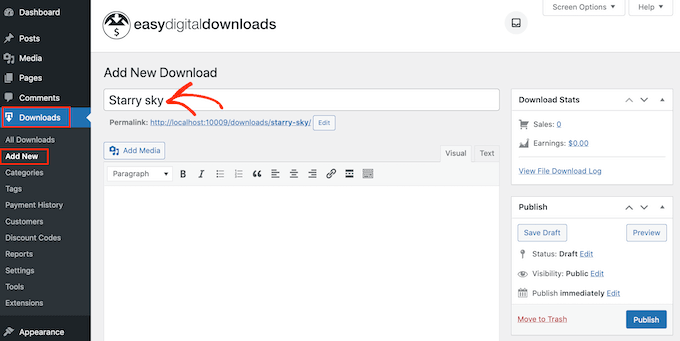
接下来,输入将出现在此产品页面上的描述。您需要向访问者提供他们需要的所有信息,以决定该产品是否适合他们。
例如,您可能包括图形的尺寸和分辨率。您还可以谈论产品的许可以及客户在购买后如何使用艺术品。
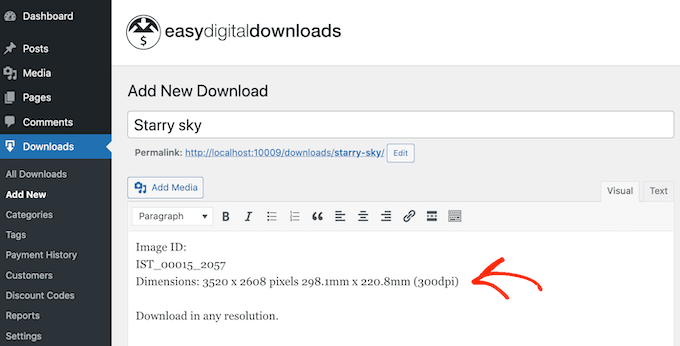
许多在线商店和网站使用产品类别和标签来帮助购物者找到他们想要的东西。这些类别和标签还可以鼓励访问者探索相关的图形和数字艺术产品,从而为您带来更多销售额。
您可以在下载类别和下载标签框中创建新的类别和标签。要了解更多信息,请参阅我们的分步指南,了解如何为 WordPress 页面添加类别和标签。
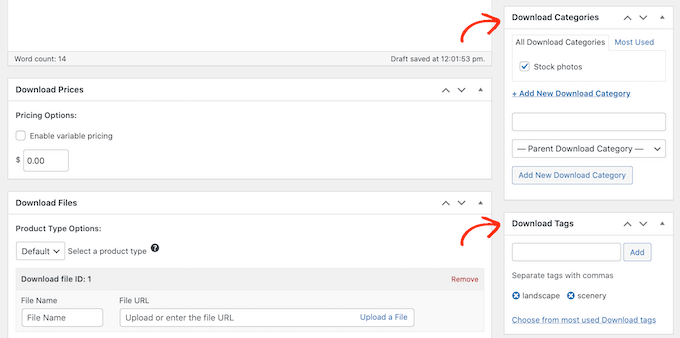
接下来,您需要通过滚动到“下载价格”部分来设置价格。
在这里,输入访问者将支付多少费用来下载此图形或数字艺术品。
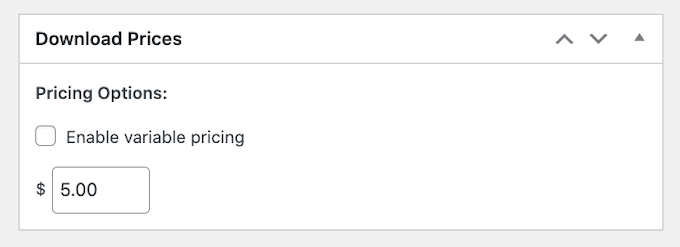
您现在已准备好上传要出售的图像文件。在图像方面,WordPress 支持 gif、heic、jpeg、png 和 webp 格式。
专业提示:如果您想以 WordPress 不支持的文件类型销售数字艺术和图形,请参阅我们的指南,了解如何在 WordPress 中允许其他文件类型。
要添加您的可下载文件,只需滚动到“下载文件”部分。
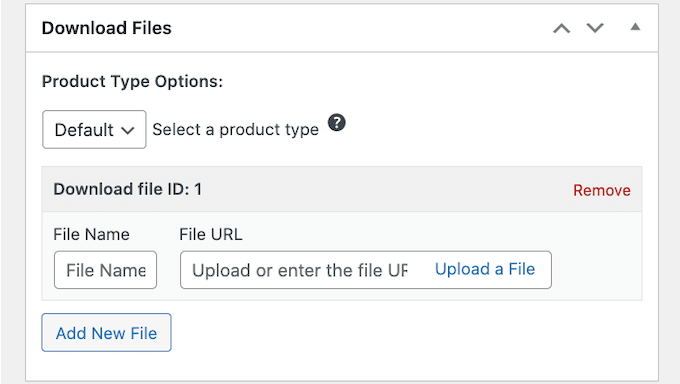
在文件名字段中,输入购物者在购买时将获得的文件的名称。然后,只需单击“文件 URL”字段右侧的“上传文件”。
您现在可以从 WordPress 媒体库中选择任何图像,也可以从计算机上传新文件。
最后,您需要添加产品图片。
当您销售数字艺术和图形时,您不希望人们不付钱就窃取您的作品。因此,我们不建议使用您的原创数字艺术或图形作为产品图片。
一种选择是使用图像的低分辨率版本。另一种是在原始图形上添加水印。或者你可以两者都做。
如果您确实使用网页设计软件创建了水印,请确保将此水印显示在不容易裁剪的位置。
许多艺术家将他们的水印放在图像的中心,或者他们以覆盖整个产品的重复模式使用水印。
第三种选择是创建购物者如何使用您的数字艺术或图形的预览。例如,您可以在模拟手机屏幕或营销展示中展示您的作品。提供这样的背景可以鼓励购物者购买您的产品。
要添加产品图片,只需滚动到“下载图片”部分,然后单击“设置下载图片”链接。
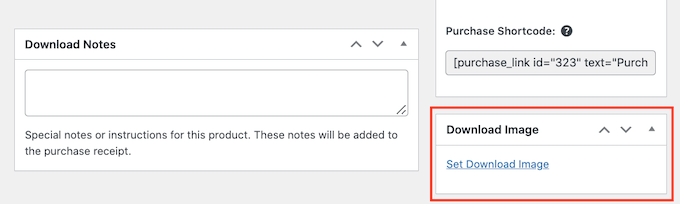
这将启动 WordPress 媒体库,您可以在其中选择图像或从计算机上传新文件。
如果您对数字下载感到满意,请单击“发布”按钮使其生效。
第 5 步。自定义您的数字下载电子邮件
每次有人从您的网站购买数字下载时,Easy Digital Downloads 都会向该人发送一封电子邮件。
此电子邮件包含一个链接,客户可以使用该链接下载他们刚刚购买的数字艺术文件或图形,如下图所示。
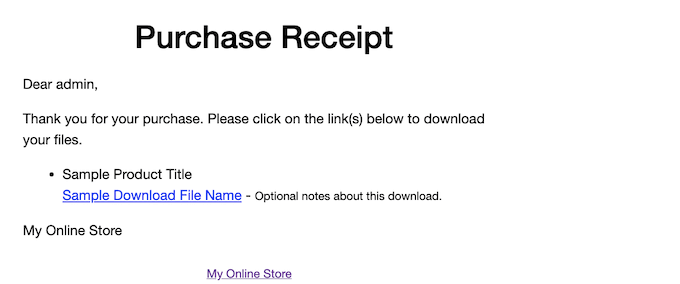
虽然此电子邮件包含客户访问下载所需的所有内容,但最好对其进行自定义。例如,您可以通过添加自己的徽标和品牌来帮助您的电子邮件脱颖而出。
要自定义默认电子邮件,只需转到下载 » 设置。然后单击“电子邮件”选项卡。
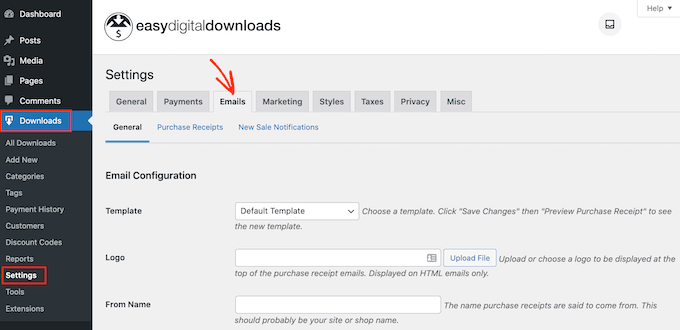
您可能希望首先在购买确认电子邮件中添加徽标。
此徽标出现在您的购买收据电子邮件的顶部,因此您的客户可以清楚地看到这封电子邮件的发件人。
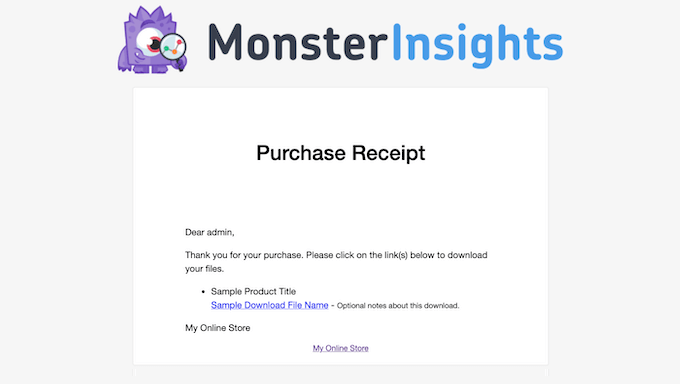
要添加徽标,请单击“上传文件”按钮。您现在可以从 WordPress 媒体库中选择图像或从您的计算机上传文件。
您还可以添加“发件人姓名”。此名称将出现在客户的收件箱中,因此您需要使用客户能够识别的名称,例如您的网站或设计公司的名称。
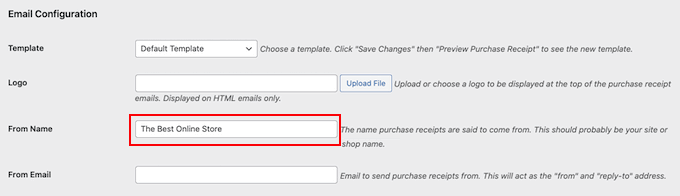
您还需要添加一个“发件人电子邮件”,它将充当“发件人”和“回复”地址。
部分客户可能会回复购买收据电子邮件。例如,如果他们在下载文件时遇到问题,他们可能只需点击“回复”即可联系。考虑到这一点,您将需要使用经常查看的专业电子邮件地址。
进行这些更改后,单击“购买收据”选项卡。
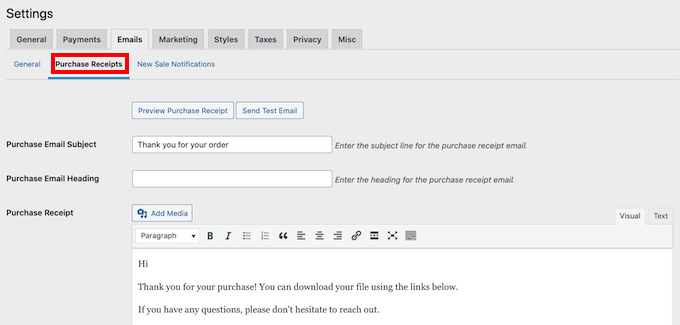
在此屏幕上,您可以输入电子邮件主题、添加标题以及更改电子邮件的正文。
您可以简单地输入要发送给每个客户的文本。但是,您可以使用简易数字下载功能“有条件的电子邮件”来创建更有帮助和个性化的电子邮件。
有条件的电子邮件使用所谓的“模板标签”来个性化您的消息。这些模板标签会根据买家姓名和他们为数字下载支付的费用等因素而变化。每次 Easy Digital Downloads 发送电子邮件时,它都会自动将模板标签替换为真实值。
您将在“购买收据”选项卡底部看到可以在条件电子邮件中使用的所有不同标签。
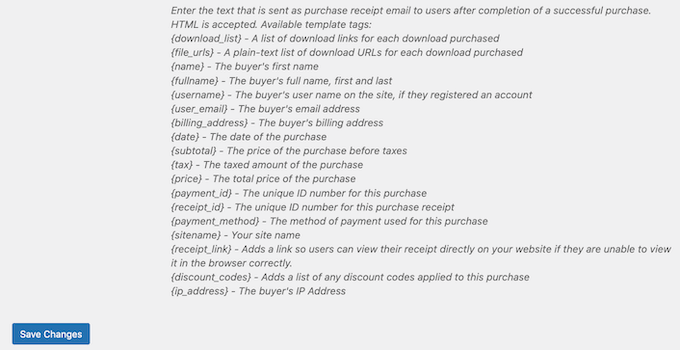
完成更改后,您可能需要发送一封测试电子邮件,以便查看邮件在客户面前的外观。
为此,只需单击“发送测试电子邮件”按钮,Easy Digital Downloads 就会向您的管理员电子邮件地址发送一封电子邮件。
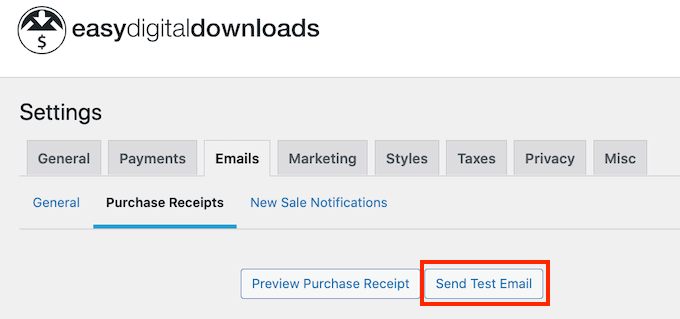
您是否单击了“发送测试电子邮件”按钮,但没有收到测试电子邮件?也许您的网站没有正确发送电子邮件。如果客户没有收到购买确认电子邮件,他们将无法下载您的数字艺术和图形。
考虑到这一点,您可以按照我们的指南了解如何修复 WordPress 不发送电子邮件问题,以确保您的电子邮件能够到达您的客户。您还可以查看WP Mail SMTP,这是我们针对 WordPress 电子邮件问题的解决方案。
当您对购买收据电子邮件的外观感到满意时,您可以继续并单击“保存更改”按钮。
第 6 步。测试您的数字下载
创建第一个 Easy Digital Downloads 产品并自定义购买电子邮件后,最好检查访问者是否可以毫无问题地购买它。
在您进行测试购买之前,将 Easy Digital Downloads 置于测试模式非常重要。这使您无需输入信用卡或借记卡信息即可测试购买过程。
要将您的网站置于测试模式,您可以转到下载»设置并单击“付款”选项卡。
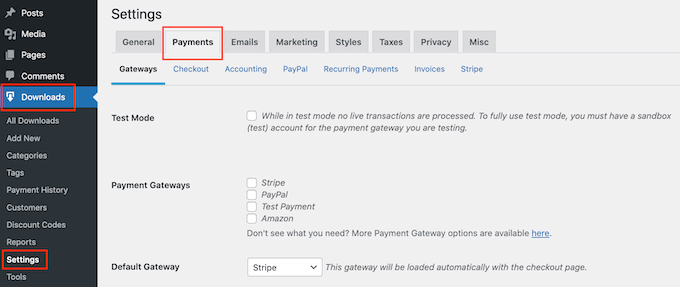
在“网关”下,您需要通过选中第一个框来启用“测试模式”。
接下来,找到“支付网关”条目并选中右侧的“测试支付”框。最后,打开“默认网关”下拉菜单并选择“测试付款”。
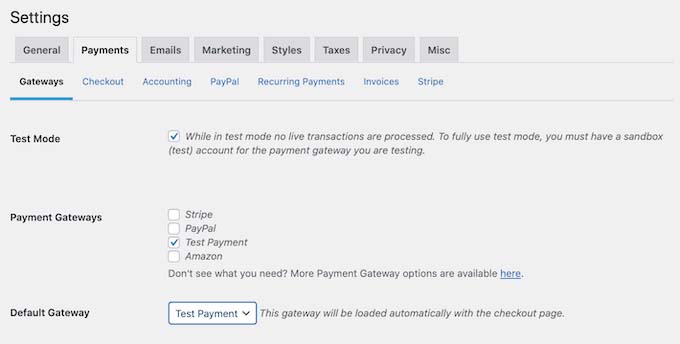
之后,滚动到屏幕底部并单击“保存更改”。
现在您处于测试模式,请转到下载 » 所有下载。在这里,找到您要测试的产品并单击其“查看”链接。
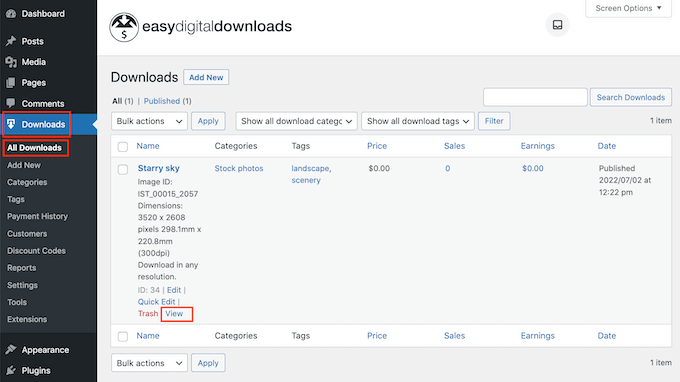
这将打开产品页面,购物者可以在其中购买此数字下载。
要进行测试购买,请继续并单击“购买”按钮。
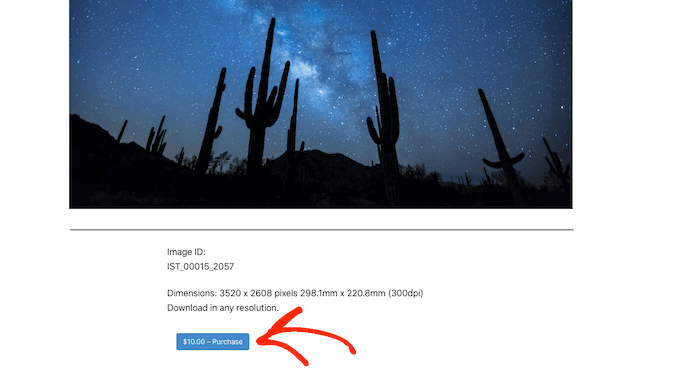
Easy Digital Downloads 现在会将这个项目添加到您的购物车中。
之后,是时候单击“结帐”按钮了。
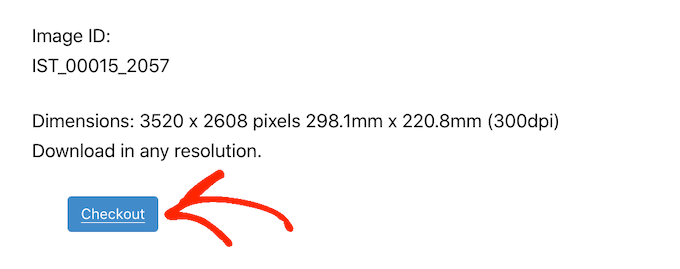
由于我们处于测试模式,您只需输入您的电子邮件地址和姓名,然后单击“购买”。
您无需输入任何付款信息。
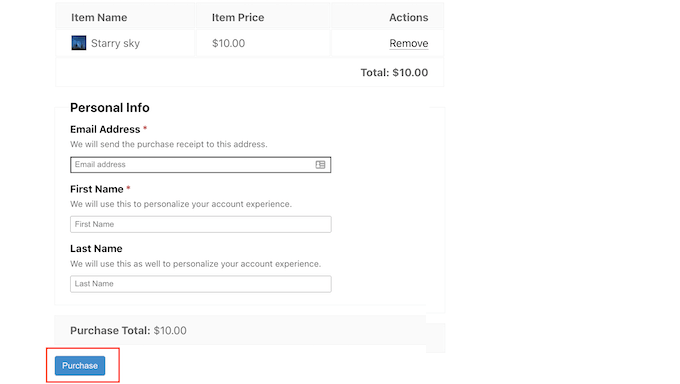
片刻之后,您将收到一封购买确认电子邮件,其中包含下载文件的链接。
如果一切正常并且您可以访问您的文件,那么您可以通过重复上述相同过程将更多数字产品添加到您的站点。
完成测试后,不要忘记让您的网站退出测试模式,以便您可以接受访问者的付款。
为此,只需转到下载 » 设置 » 付款。然后,您可以在支付网关设置中取消选中“测试模式”。
第 7 步。选择和自定义您的 WordPress 主题
主题控制着您的 WordPress 网站的外观,包括颜色、布局和字体。您的主题是您的 WordPress 网站的面孔,并且在访问者如何看待您的品牌方面发挥着重要作用。
有数千种不同的免费和高级 WordPress 主题可供选择。您要确保选择一个看起来不错并且具有您需要的功能的高质量 WordPress 主题。
为了帮助您做出正确的选择,我们汇总了最流行的 WordPress 主题列表。我们的首选是Astra 主题,因为它与 Easy Digital Downloads 完全兼容、免费上手且完全可定制。
选择主题后,您可以查看我们关于如何安装 WordPress 主题的指南。
或者,您可以使用SeedProd从头开始创建自己的自定义主题。它是市场上最好的拖放式 WordPress 主题构建器,被超过 100 万个网站使用。
SeedProd 还附带了许多现成的、专业设计的模板。这些模板包括非常适合宣传图片、工作表和电子书等图形的布局。
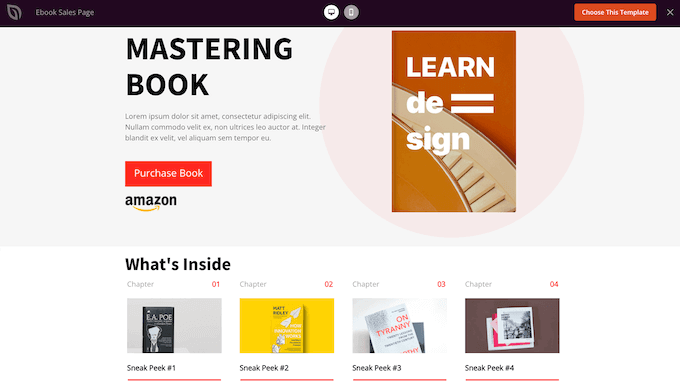
有关更多详细信息,请查看我们的指南,了解如何创建自定义 WordPress 主题(无需编码)。
第 8 步:推广您的数字下载
如果您要在新网站上销售您的数字艺术和图形,那么您需要将流量吸引到您的不同产品页面。
这可能意味着将产品页面添加到您网站的菜单中。您还可以创建一个销售页面来宣传您的数字产品,然后包含指向您提到的不同产品的链接,以便访问者可以查看它们。
我们还看到数字艺术家创建了一个博客,他们在其中写下他们的作品、分享建议和“操作方法”指南,并涵盖其他相关主题。这些帖子是包含读者可以购买的任何相关数字艺术和图形的链接的理想场所。
无论您如何推广产品,您都需要知道其 URL。
要找到此链接,只需转到下载»所有下载。然后,您可以找到要链接到的产品,然后单击其“编辑”链接。
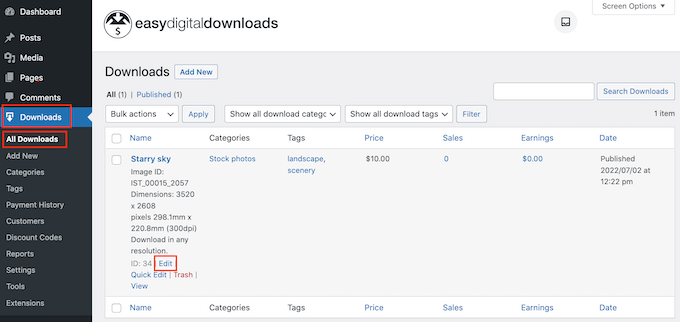
您会在产品标题的正下方找到该 URL。
您现在可以从您网站的任何区域链接到此产品页面,只需使用此 URL。要了解更多信息,请参阅我们的分步指南,了解如何在 WordPress 中添加链接。
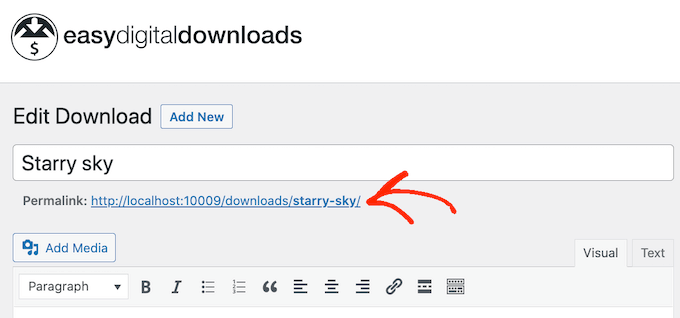
Easy Digital Downloads 还为每个产品创建了一个独特的“购买”按钮。您可以将此按钮添加到任何页面、帖子或小部件就绪区域。这样,访问者可以从您网站上的任何页面购买特定产品。
当访问者单击此按钮时,它将将该项目添加到他们的购物车中。这样,访问者可以从任何地方开始购买过程,而无需访问产品的单独页面。
您可以使用 Easy Digital Downloads 自动创建的一段短代码将此按钮添加到您的站点。
要获取产品的简码,只需滚动到其下载设置部分。然后,您可以复制“购买简码”字段中的文本。
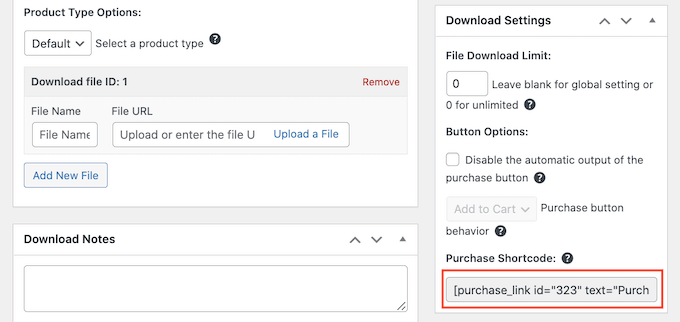
您现在可以将短代码添加到任何帖子或页面,甚至是像您网站的侧边栏这样的小部件就绪区域。有关如何放置短代码的更多详细信息,您可以查看我们关于如何在 WordPress 中添加短代码的指南。
您可以通过将复制的简码粘贴到博客文章或页面来对其进行测试,然后您应该会在内容区域中看到“购买”按钮。
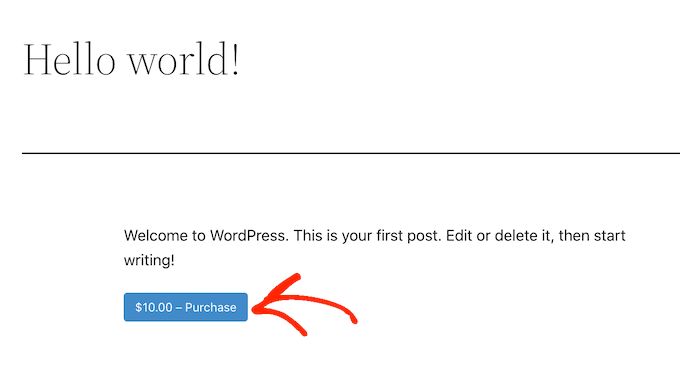
如果您的访问者点击此按钮,它将变成一个“结帐”按钮。要完成购买,您的用户只需再次单击它即可转到结帐页面,他们可以在其中输入付款信息并购买您的数字艺术或图形。
奖金 – 出售更多数字艺术和图形的工具
销售更多艺术品的主要方法有两种:为您的网站带来更多流量,并说服更多网站访问者完成购买。
这就是 WordPress 插件 的用武之地。
以下是我们精选的一些插件,它们可以帮助您获得更多流量并销售更多艺术品和图形:
All in One SEO 是 WordPress 的最佳 SEO 插件 ,可以帮助您优化网站以从 Google 等搜索引擎获得更多流量。
MonsterInsights 是 WordPress 的最佳分析解决方案。它可以帮助您了解访问者来自哪里以及他们在您的网站上做了什么,因此您可以根据真实数据来决定您的业务策略。
OptinMonster 是市场上的转换优化软件。您可以使用它来创建选择表单以增加您的电子邮件列表并将访问者转换为付费客户。它还可以 减少购物车的放弃。
PushEngage 是 WordPress最好的推送通知软件 。它允许您发送个性化的网络推送通知,让您的客户了解您的新艺术品或销售和促销活动。
关于在线销售数字艺术和图形的常见问题解答
我们的许多读者都与我们联系,询问有关销售他们的数字艺术和图形的问题。我们试图回答以下一些最常见的问题。
我在哪里可以在线销售我的数字艺术?
有许多平台、商店和数字市场,您可以在其中上传您的数字艺术并进行销售。
艺术家中的一些流行选择包括 Etsy、亚马逊和 Fine Art America。
其中许多平台已经拥有大量受众。通过将您的作品上传到这些网站,您就拥有了使用该平台的现有受众。
但是,这些市场和网站中的许多都从您所做的每笔销售中抽取一定比例,有些甚至收取预付费用。为了提高您的利润,我们建议改为创建您自己的网站。
通过这种方式,您将完全控制您的品牌,并从每次数字销售中获得所有利润。
为我的数字艺术创建一个网站需要多少费用?
开设数字商店比开设实体店更容易且更便宜。
您可以以每月 5 美元的价格从SiteGround EDD 托管开始,并使用免费插件和主题来限制您的成本。我们始终建议您从小处着手的商业模式。这样,您就可以在建立受众并开始销售更多数字艺术和图形时花更多的钱。
通过使用 Easy Digital Downloads 销售您的艺术品,您可以避免通过 Etsy 等在线市场销售时通常会获得的许多前期成本和中间商费用。相反,您只需支付行业标准的信用卡交易费用。
有关更多信息,请参阅我们关于构建 WordPress 网站的成本的文章。
我也可以销售实物产品吗?
在某些时候,您可能想要销售实物产品。例如,您可以创建带有您的图形的商品或将您的数字艺术作为框架印刷品出售。
尽管名称如此,Easy Digital Downloads 也能够销售实体产品。甚至还有一个Simple Shipping 插件,它为 Easy Digital Downloads 插件添加了运输功能。通过这种方式,您可以使用您已经熟悉的工具将您的品牌商品、框架印刷品或其他实物产品运送给您的客户。
我们希望本文能帮助您了解如何在线销售数字艺术和图形。您还可以阅读我们关于最佳 Instagram WordPress 插件以及如何选择最佳网站构建器的指南。